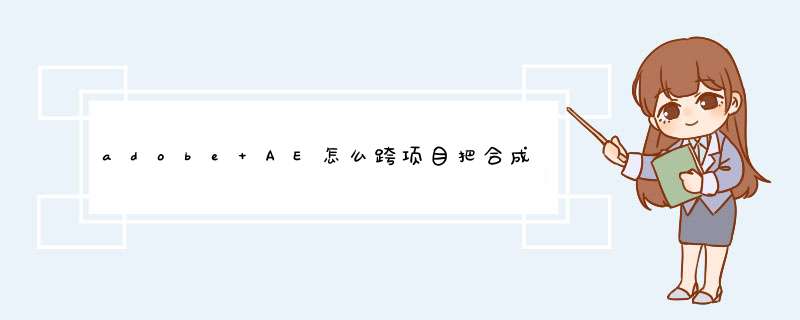
1、首先,运行Adobe After Effects CC 2017。
2、打开Adobe After Effects CC 2017软件之后,找到“合成”这个菜单。
3、然后在“合成”菜单下点击“新建合成”,也可以Ctrl+N新建合成。
4、接着会d出一个窗体,我们命名好我们新建的合成,这里叫“test”。
5、其它设置参数,可以默认,点击“确定”就可以了。
6、如图,“test”合成已经新建成功。
新的修改原来的修改是因为建立的合成都是选择的第一项:leaveall
attributes,意思就是把所有属性留在原来的对象中,比如图像,你改了后就会影响到所有合成。如果你选择第二项:move
all
attributes,中文意思大概是把所有的属性移到新的合成,就不会有这种情况了。我用的是英文版,总之你只要在预合成时选择第二项就可以了。你应该是直接在素材窗口那里把素材直接替换了吧?
如果你要在新的图层框里面改变素材,最好是把素材调进素材框里面,然后点一下你要替换掉的那个素材,再点一下你刚调进去的那个素材,再按住ALT拉动刚调进去的素材到你要替换掉的那个素材上面放下你就可以看到你的素材替换成功了。
还有一个办法就是自己另调一个素材放在你要改的那个素材上面一层,再按要替换的素材时间长度去裁剪一下,然后把要替换的素材里面的滤镜和关键帧都复制过去。
欢迎分享,转载请注明来源:内存溢出

 微信扫一扫
微信扫一扫
 支付宝扫一扫
支付宝扫一扫
评论列表(0条)